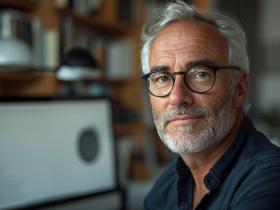Le ventilateur de votre ordinateur donne-t-il parfois l’impression que votre PC est sur le point de décoller ? C’est généralement le signe que votre ordinateur a du mal à se refroidir, et cela peut signifier que quelque chose ne va pas du tout ! Même si vous avez une passion pour les avions à réaction, lisez ce qui suit pour savoir comment rendre les ventilateurs plus silencieux et les PC plus heureux. De plus, profitez d’un logiciel d’optimisation qui est également un allié pour garder son sang-froid face aux menaces en ligne et aux problèmes de performance. Oui, vous pouvez nettoyer et accélérer vos appareils tout en naviguant en ligne en toute sécurité !
Ordinateur bruyant ? Ventilateur du PC trop puissant ? Pourquoi les ordinateurs ont besoin d’un système de refroidissement et comment ça marche
Vous avez du mal à réfléchir lorsque votre ventilateur d’ordinateur est bruyant ? En règle générale, pour résoudre un problème, il faut en comprendre la cause. Et cela s’applique aux ordinateurs et leurs ventilateurs. Plongeons donc dans l’univers de la machinerie ronronnante utilisée pour le refroidissement actif et que l’on trouve à l’intérieur d’un boîtier d’ordinateur ou fixée à celui-ci. Il s’agit du ventilateur, qui produit un effet de refroidissement en aspirant l’air frais de l’extérieur vers l’intérieur du boîtier et en expulsant l’air chaud de l’intérieur. La chaleur est toujours un problème lorsqu’il s’agit de courants électriques, car l’électricité qui circule dans un conducteur crée de la chaleur. Ce sont les lois de la thermodynamique et elles ne sont pas négociables. Malheureusement, les PC et les ordinateurs portables comportent de nombreuses pièces qui génèrent de la chaleur, comme le bloc d’alimentation, ce qui signifie qu’un système de refroidissement est indispensable. Une chaleur excessive peut endommager certains composants au fil du temps et même réduire la durée de vie de l’ensemble de votre système informatique ! Pensez à une plante qui se fanerait lentement dans un sauna…
Savez-vous quels sont les éléments qui chauffent le plus dans un ordinateur ? Si vous avez pensé à votre processeur et votre carte graphique vous avez parfaitement raison. Votre processeur, ou CPU, est l’unité centrale de traitement. C’est le centre principal, ou cerveau, qui traite les instructions provenant des autres composants de votre PC, tels que les programmes et le système d’exploitation. Vous devez garder la tête froide pour penser clairement, et il en va de même pour votre ordinateur. GPU est l’abréviation de « graphics processing unit » (votre carte graphique), qui est responsable des images qui s’affichent sur votre écran. Si vous êtes un joueur régulier ou un concepteur qui aime le rendu 3D et l’édition de vidéos, vous aurez besoin d’un GPU puissant et gourmand en ressources et vous pourrez contrôler sa température dans le gestionnaire des tâches de Windows. (Ouvrez le gestionnaire des tâches et accédez à l’onglet Performance. Choisissez le GPU sur la gauche pour voir ses niveaux d’utilisation et sa température).
L’un des moyens les plus simples d’éliminer la chaleur est d’utiliser un dissipateur thermique et de l’air. Vous ne pouvez pas plonger votre ordinateur dans un bain d’eau froide pour faire baisser sa température. Un dissipateur thermique conduit la chaleur de l’unité centrale dans des ailettes métalliques espacées. Un ventilateur aspire alors l’air à travers ces interstices, transférant ainsi la chaleur des ailettes à l’air. Ensuite, un second ventilateur entre en jeu, soufflant l’air chaud hors du boîtier de l’ordinateur tout en aspirant l’air plus frais de l’extérieur. Certains systèmes utilisent un système de refroidissement liquide, mais même ceux-ci nécessitent des ventilateurs. Pour les utilisateurs les plus intensifs, voici une excellente explication d’Intel sur le refroidissement par air ou par liquide pour les PC, ainsi que sur les avantages et les inconvénients.
Le ventilateur se lance. Et il fait de plus en plus de bruit.Pourquoi le ventilateur de votre ordinateur est-il si bruyant ?
Plusieurs raisons expliquent pourquoi un ventilateur d’ordinateur peut faire tant de bruit. Qu’essaie-t-il de nous dire ? En général, votre ordinateur génère beaucoup de chaleur, ce qui oblige le ventilateur à passer à la vitesse supérieure pour tenter d’évacuer l’air chaud. Voici les causes les plus courantes d’un ventilateur bruyant et mécontent.
- La poussière. Elle s’infiltre vraiment partout. Avec le temps, elle s’accumule même à l’intérieur du boîtier de votre ordinateur et sur les pales du ventilateur, ce qui le fait travailler davantage et le rend plus bruyant. Les ordinateurs de bureau encombrants ont tendance à accumuler le plus de poussière.
- La chaleur. Si vous pensez que votre ordinateur chauffe plus que d’habitude, vous pouvez consulter sa température à l’aide d’un logiciel tel que HWMonitor ou SpeedFan. Faites également attention à l’endroit où il se trouve. Saviez-vous que vos genoux ne sont pas l’endroit idéal pour un ordinateur portable ? Vos jambes empêchent la circulation de l’air et génèrent leur propre chaleur ! Il faut également se méfier des surfaces douces et moelleuses comme les couvertures. Elle peuvent vous offrir un confort paradisiaque, mais sont un véritable enfer pour un ordinateur portable.
- Un dysfonctionnement du ventilateur. Les pièces mobiles s’usent avec le temps, c’est une triste réalité. Un ventilateur fait plus de bruit si ses pièces sont desserrées ou ne fonctionnent pas correctement. Il se peut également que le micrologiciel du composant matériel qui fait fonctionner le ventilateur soit défectueux.
- Une utilisation du processeur importante. Si l’utilisation du processeur de votre ordinateur est élevée et qu’un programme consomme trop de ressources, votre appareil peut surchauffer. Le ventilateur devra alors travailler plus pour suivre le rythme, ce qui se traduira par une augmentation du bruit. Vous pouvez vérifier votre CPU dans le Gestionnaire des tâches (Windows) ou le Moniteur d’activité (Mac) pour vérifier si c’est le cas.
- Les paramètres d’alimentation. Si votre ordinateur est réglé sur un mode d’alimentation de haute performance, il se peut que le ventilateur travaille plus que nécessaire, ce qui augmente le bruit. Essayez de changer les paramètres d’alimentation pour un mode plus équilibré ou d’économie d’énergie afin de réduire le bruit du ventilateur.
Ne négligez pas les signes de mauvaise ventilation, de surchauffe et de bruit excessif du ventilateur ! Si les ventilateurs ne parviennent pas à refroidir suffisamment votre ordinateur, celui-ci tentera d’autoréguler ses performances afin de réduire la chaleur dégagée. Vous pourriez constater une baisse sensible de sa vitesse et de ses performances. La situation peut encore s’aggraver : Si les températures internes deviennent trop élevées, le système s’éteint de lui-même pour éviter des dommages permanents. Qui veut être confronté à des pannes d’ordinateur et se retrouver devant le fameux écran bleu de la mort ? Pour en savoir plus sur comment aider votre PC à fonctionner plus rapidement et plus facilement, lisez ce blog.
Chuuuut ! Comment rendre les ventilateurs de PC et d’ordinateurs portables plus silencieux
Il est tout à fait normal que le ventilateur de votre PC ou de votre ordinateur portable soit parfois plus bruyant. Comme nous l’avons expliqué plus haut, votre ventilateur fonctionne d’avantage si vous exécutez plusieurs applications à la fois ou si vous effectuez des tâches qui demandent beaucoup de ressources comme jouer à des jeux vidéo en ligne ou éditer des fichiers multimédias volumineux. Si vous avez constamment l’impression de travailler dans une soufflerie, il est grand temps de réduire le bruit du ventilateur. Si vous prenez la peine de réduire le bruit émis par vos ventilateurs, votre ordinateur vous remerciera en améliorant ses performances et en prolongeant sa durée de vie.
Conseil pratique : effectuez des entretiens fréquents avec des outils adaptés. Pour les meilleurs résultats, vous devriez adopter une routine avec votre PC pour le rendre plus fort, plus rapide et réduire son encombrement. Des outils de nettoyage peuvent faciliter le processus. Le logiciel gratuit Avira System Speedup (pour PC) comprend l’Optimiseur de démarrage qui permet d’accélérer le temps de démarrage de l’ordinateur. Le Nettoyeur ultra permet également de libérer de l’espace et d’optimiser votre disque. Pour une somme modique, Avira System Speedup Pro inclut un logiciel de gestion des données complet de plus de 30 outils d’optimisation haut de gamme pour que votre PC fonctionne au meilleur de ses performances.
Fermez les applications et processus en arrière-plan. Utilisez le gestionnaire des tâches pour savoir quelles sont les applications qui monopolisent votre système. Il suffit de cliquer avec le bouton droit de la souris sur la barre des tâches et de sélectionner Gestionnaire des tâches. Passez ensuite à l’onglet Processus et vous verrez quelles applications utilisent cette précieuse mémoire. Cliquez avec le bouton droit de la souris sur l’application incriminée et sélectionnez Fin de tâche.
Fermez également tous les onglets ouverts dans votre navigateur. Ce site Web de vidéos de chats mignons n’a pas besoin de rester toujours ouvert. Plus il y a d’onglets ouverts, plus votre navigateur Web utilise de ressources et plus votre ventilateur tourne vite pour compenser la chaleur émise par votre ordinateur. Fermez donc ces onglets inutiles (vous pouvez d’abord les mettre en signet pour les retrouver plus facilement par la suite).
Faites une recherche de malwares. Saviez-vous que certains types de malwares peuvent consommer les ressources de votre PC et provoquer une surchauffe ? Une analyse antivirus vous permettra de savoir si votre système est infecté et qui est le coupable. Avira Free Security est une excellente option : l’analyse intelligente rapide vérifie votre sécurité et confidentialité en ligne et les problèmes de performance.
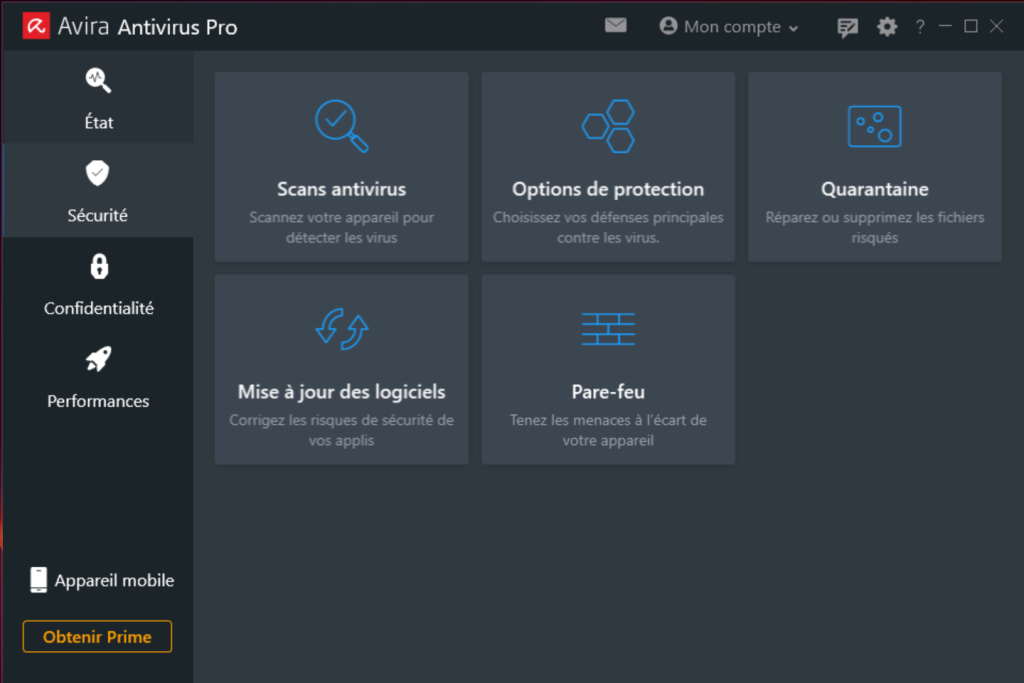
Assurez-vous que tous les logiciels et pilotes sont à jour. Les anciens systèmes d’exploitation sont souvent mal optimisés pour les jeux et autres tâches intensives. Les logiciels obsolètes ont tendance à être bogués et peuvent avoir un impact énergétique plus important que les versions les plus récentes. Ils peuvent également contenir des failles de sécurité par lesquelles les malwares aiment se faufiler. Pensez à Avira Software Updater pour vous assurer que les mises à jour sont sûres et que vous n’avez pas besoin de recevoir des rappels de mise à jour gênants ! (Bon à savoir : il est également inclus dans la suite Avira Free Security, ce qui vous permet d’en avoir pour votre argent… oh, en fait, il est gratuit).
Vérifiez que votre appareil puisse bien respirer ! Tout le monde a besoin d’espace pour respirer, et vos appareils ne sont pas différents. Il est essentiel d’augmenter le flux d’air autour des entrées d’air de votre ordinateur ou de votre ordinateur portable. Débarrassez votre ordinateur de bureau de tout ce qui l’encombre et placez-le sur une surface plane et lisse. Même un ordinateur portable est plus à l’aise sur un bureau ou une table et ne doit jamais être laissé au soleil pendant de longues périodes ! Si l’ordinateur est posé sur vos genoux, envisagez une plate-forme de refroidissement pour ordinateur portable, dotée d’un ventilateur intégré qui souffle de l’air frais vers le haut. (Et surtout, ne mettez jamais votre ordinateur portable dans sa housse alors qu’il est en marche !). De même, éteignez régulièrement vos appareils. Nous avons tous parfois besoin d’une pause pour nous changer les idées.
Dépoussiérez les ports et les bouches d’aération. Gardez votre ordinateur ou votre portable aussi dépoussiéré que vous aimeriez que votre maison le soit. Un ventilateur d’ordinateur qui devient de plus en plus bruyant peut être le signe qu’il est encombré de poussière et de débris. Voici un conseil : utilisez de l’air comprimé (vendu en bouteilles) pour souffler dans les ports et les bouches d’aération. Pulvérisez de l’air en biais vers les bouches d’aération de votre ordinateur. De cette façon, vous soufflerez la poussière loin de votre machine, et non pas à l’intérieur. Si vous optez pour le grand ménage, ouvrez votre ordinateur pour nettoyer directement le ventilateur de l’unité centrale à l’aide d’air comprimé et d’un chiffon en microfibre. Veillez à bien tout nettoyer et n’oubliez pas les ventilateurs de votre carte graphique ou de votre processeur. Le ventilateur de l’alimentation a peut-être besoin d’être nettoyé aussi, mais… posez ce tournevis ! N’ouvrez pas le bloc d’alimentation, cela peut être dangereux !
En dernier recours : remplacez le ventilateur bruyant. Si vous avez essayé toutes les solutions présentées ci-dessus et que le ventilateur de votre ordinateur portable ou de votre ordinateur de bureau fonctionne toujours bruyamment, il est peut-être temps de le remplacer. Envisagez de faire appel à un expert en cas de doute. Si c’est le ventilateur de votre bloc d’alimentation qui ne fonctionne pas, vous devrez remplacer l’ensemble du bloc d’alimentation. Vous pouvez également en profiter pour passer à un bloc d’alimentation plus puissant et améliorer votre système de refroidissement !
Comme les humains, tous les ordinateurs ralentissent avec le temps et n’exécutent plus les tâches aussi facilement. Mais si le ventilateur de votre ordinateur devient soudainement plus bruyant pendant des périodes prolongées, agissez rapidement pour en trouver la raison. Votre ordinateur doit toujours rester frais, qu’il s’agisse d’une machine de jeu surpuissante ou d’un simple PC de bureau. Et c’est probablement aussi un bon conseil pour les utilisateurs.